MFC-T910DW
Nejčastější dotazy a pokyny pro odstraňování potíží |

MFC-T910DW
Datum: 26/04/2018 ID: faq00100359_503
Kontrola kvality tisku
Pokud jsou barvy a text na výtiscích vybledlé nebo pruhované, nebo pokud na výtiscích chybí text, mohou být ucpané trysky tiskové hlavy. To lze zkontrolovat vytisknutím kontrolní stránky kvality tisku a prozkoumáním vzoru pro kontrolu trysek.
DCP-T310/DCP-T510W/DCP-T710W
- Stiskněte Menu.
- Stisknutím tlačítka
 nebo
nebo  vyberte následující:
vyberte následující: - Vyberte možnost [Udrzba]. Stiskněte tlačítko OK.
- Vyberte možnost [Zlepsit kval.].Stiskněte tlačítko OK.
- Vyberte možnost [Kontrola kval.].Stiskněte tlačítko OK.
- Stiskněte Colour Start (Start Barva).Přístroj vytiskne kontrolní vzorek kvality tisku.
- Ve vzorku zkontrolujte kvalitu čtyř barevných bloků.
- Na displeji LCD se zobrazí dotaz o kvalitě tisku. Postupujte jedním z následujících způsobů:
- Jsou-li všechny čáry jasné a viditelné, stisknutím tlačítka
 vyberte možnost [Ano].
vyberte možnost [Ano]. Stisknutím tlačítka Stop/Exit (Stop/Konec) ukončete kontrolu kvality tisku.
- Pokud čáry chybí (viz Špatné, níže), stisknutím tlačítka
 vyberte možnost [Ne].
vyberte možnost [Ne]. OK (DCP-T310/DCP-T510W)
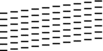
Špatné (DCP-T310/DCP-T510W)
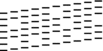
OK (DCP-T710W)
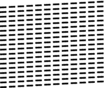
Špatné (DCP-T710W)

- Na displeji LCD se zobrazí výzva ke kontrole kvality každé z barev. Stisknutím tlačítka
 nebo
nebo  vyberte vzory, které nejvíce odpovídají výsledku tisku, a potom stiskněte tlačítko OK.
vyberte vzory, které nejvíce odpovídají výsledku tisku, a potom stiskněte tlačítko OK. 
Zkontrolujte kvalitu tisku na níže uvedeném vzorku.
DCP-T310/DCP-T510W
Vzory
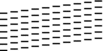


Kvalita tisku
Zadny
Malo
asi polovina
Mnoho
DCP-T710W
Vzory
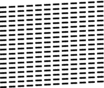
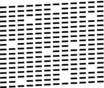
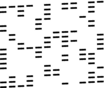
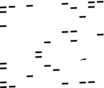
Kvalita tisku
Zadny
Malo
asi polovina
Mnoho
- Postupujte jedním z následujících způsobů:
- Pokud je potřeba vyčistit tiskovou hlavu, stisknutím tlačítka Colour Start (Start Barva) čištění zahájíte.
- Pokud není nutno provádět čištění tiskové hlavy, stisknutím tlačítka Stop/Exit (Stop/Konec) dokončete kontrolu kvality tisku.
- Po dokončení postupu čištění stiskněte tlačítko
 . Potom stiskněte tlačítko Colour Start (Start Barva). Přístroj vytiskne znovu kontrolní vzorek kvality tisku. Ve vzorku znovu zkontrolujte kvalitu čtyř barevných bloků.
. Potom stiskněte tlačítko Colour Start (Start Barva). Přístroj vytiskne znovu kontrolní vzorek kvality tisku. Ve vzorku znovu zkontrolujte kvalitu čtyř barevných bloků.
Pokud jste čistili tiskovou hlavu minimálně pětkrát a tisk se nezlepšil, zkuste vyčistit tiskovou hlavu ještě třikrát. Pokud se tisk nezlepší, kontaktujte zákaznický servis Brother nebo místního prodejce společnosti Brother. 
- DŮLEŽITÉ
- NEDOTÝKEJTE se tiskové hlavy. Pokud byste se tiskové hlavy dotkli, mohlo by dojít k trvalému poškození a ztrátě záruky na tiskovou hlavu.
Když je tryska tiskové hlavy ucpaná, vypadá vytištěný vzorek následovně. 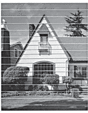
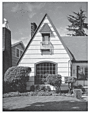
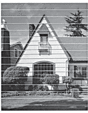
Po vyčištění trysky tiskové hlavy vodorovné čáry zmizí.
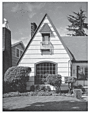
MFC-T910DW
- Stiskněte tlačítko Settings (Nastaveni).
- Stisknutím tlačítka
 nebo
nebo  vyberte následující:
vyberte následující: - Vyberte možnost [Zaklad.nastav.].Stiskněte tlačítko OK.
- Vyberte možnost [Udrzba].Stiskněte tlačítko OK.
- Vyberte možnost [Zleps. kval. tisku].Stiskněte tlačítko OK.
- Znovu vyberte možnost [Zleps. kval. tisku]. Stiskněte tlačítko OK.
- Stiskněte
 . Přístroj vytiskne kontrolní vzorek kvality tisku.
. Přístroj vytiskne kontrolní vzorek kvality tisku. - Ve vzorku zkontrolujte kvalitu čtyř barevných bloků.
- Na displeji LCD se zobrazí dotaz o kvalitě tisku. Postupujte jedním z následujících způsobů:
- Jsou-li všechny čáry jasné a viditelné, stisknutím tlačítka
 vyberte možnost [Ne].
vyberte možnost [Ne]. Kontrola kvality tisku končí.
- Pokud čáry chybí (viz Špatné, níže), stisknutím tlačítka
 vyberte možnost [Ano].
vyberte možnost [Ano]. OK
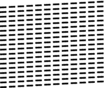
Špatné

- Na displeji LCD se zobrazí výzva ke kontrole kvality každé z barev. Stisknutím tlačítka
 nebo
nebo  vyberte vzor (1–4), který nejvíce odpovídá výsledku tisku, a potom stiskněte tlačítko OK.
vyberte vzor (1–4), který nejvíce odpovídá výsledku tisku, a potom stiskněte tlačítko OK. - Postupujte jedním z následujících způsobů:
- Pokud je potřeba vyčistit tiskovou hlavu, stisknutím tlačítka
 čištění zahájíte.
čištění zahájíte. - Pokud není potřeba tiskovou hlavu vyčistit, na displeji LCD bude znovu zobrazena obrazovka inkoustu nebo údržby.
- Po dokončení čištění se na displeji LCD zobrazí dotaz, zda chcete zkontrolovat kvalitu tisku znovu.
Stisknutím tlačítka
 [Ano] zahajte kontrolu kvality tisku.
[Ano] zahajte kontrolu kvality tisku. - Stiskněte tlačítko
 znovu. Přístroj vytiskne znovu kontrolní vzorek kvality tisku. Ve vzorku znovu zkontrolujte kvalitu čtyř barevných bloků.
znovu. Přístroj vytiskne znovu kontrolní vzorek kvality tisku. Ve vzorku znovu zkontrolujte kvalitu čtyř barevných bloků.
Pokud jste čistili tiskovou hlavu minimálně pětkrát a tisk se nezlepšil, zkuste vyčistit tiskovou hlavu ještě třikrát. Pokud se tisk nezlepší, kontaktujte zákaznický servis Brother nebo místního prodejce společnosti Brother. 
- DŮLEŽITÉ
- NEDOTÝKEJTE se tiskové hlavy. Pokud byste se tiskové hlavy dotkli, mohlo by dojít k trvalému poškození a ztrátě záruky na tiskovou hlavu.
Když je tryska tiskové hlavy ucpaná, vypadá vytištěný vzorek následovně. 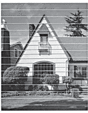
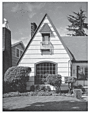
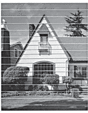
Po vyčištění trysky tiskové hlavy vodorovné čáry zmizí.
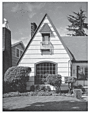
DCP-T310, DCP-T510W, DCP-T710W, MFC-T910DW
Potřebujete-li další pomoc, kontaktujte zákaznický servis společnosti Brother:
Názory na obsah
Chcete-li nám pomoci vylepšit naši podporu, uveďte níže vaše názory.
Krok 1: Jak vám informace na této stránce pomohly?
Krok 2: Chcete uvést další poznámky?
Upozorňujeme vás, že tento formulář slouží pouze pro názory.